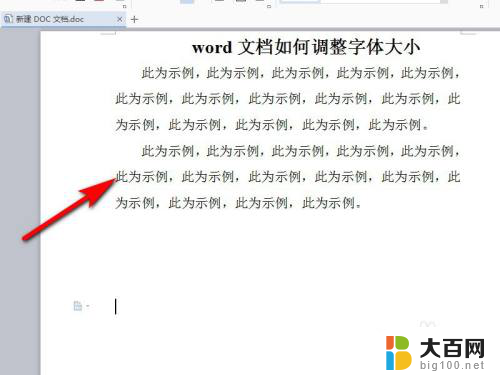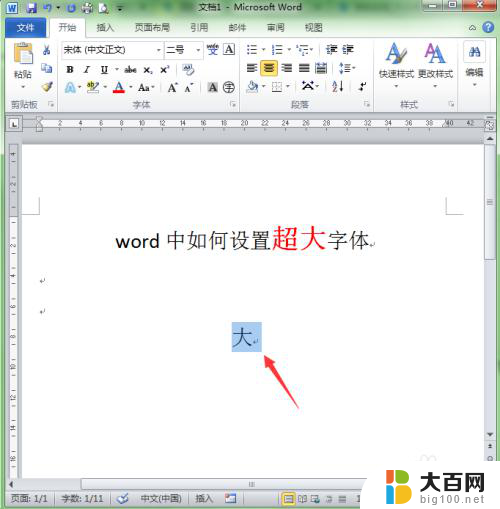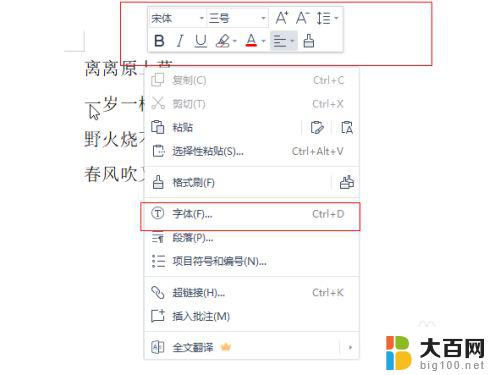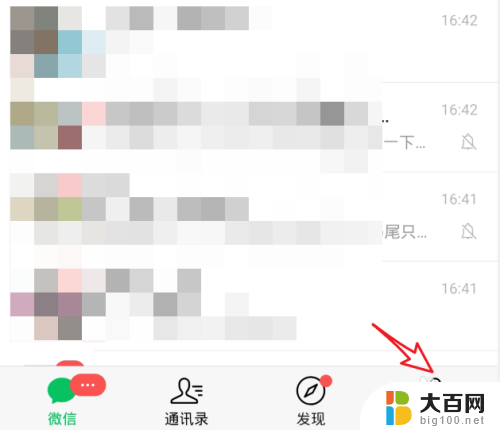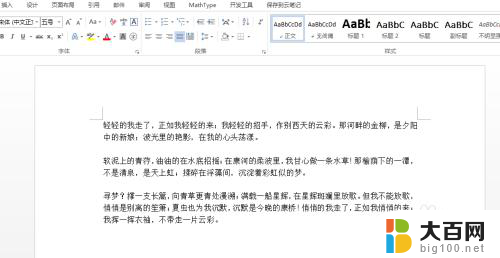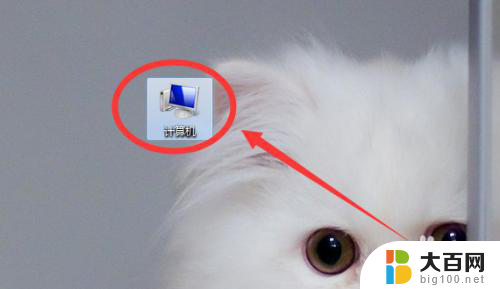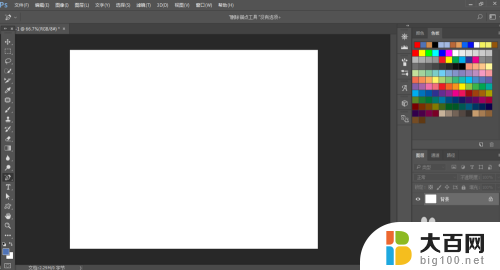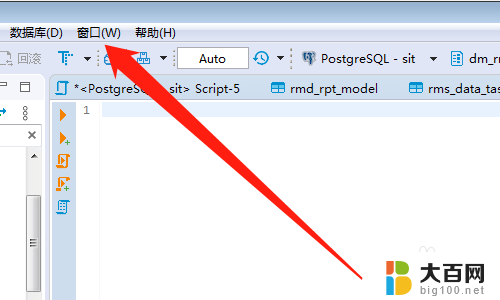文档大字体怎么调 Word文档字体大小设置方法
更新时间:2024-07-29 16:45:18作者:xiaoliu
在Word文档中,我们经常需要调整字体的大小来使文本更加突出或者更容易阅读,调整字体大小的方法非常简单,只需要选中文本,然后在工具栏中找到字体大小调整的选项即可。通过这种方法,我们可以轻松地设置文档中不同部分的字体大小,使其更符合我们的需求。调整字体大小不仅可以提高文档的可读性,还可以让重点内容更加突出,让整个文档更具有吸引力。
方法如下:
1.第一种方法:在Word文档的工具栏里面很清楚的就会看到大写的“A”,点击大一点的“A”就送字体变大的意思;点击小一点的“A”就是字体变小的意思。

2.第二种方法:点击工具栏中的字体中有数字的地方,就会出现下拉菜单如图。选择合适的字体大小就可以了!
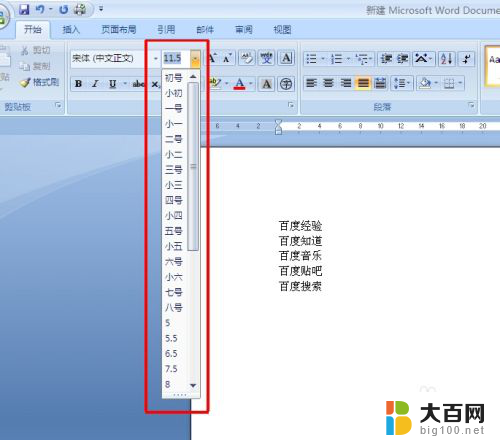
3.第三种方法:这个方法是一个快捷键,可以很快的达到我们需要的效果:全选文字。Ctrl+左中括号键是字体缩小;Ctrl+右中括号键是放大字体。这些自己操作一下都可以很熟练的操作的。
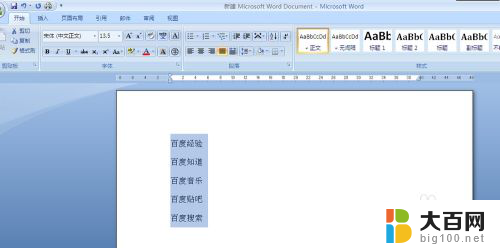

4.第四种方法:在文档空白处,点击鼠标右键,选择字体,就会看到有很多的字体设置了。
以上就是关于如何调整文档中文字体的全部内容,如果您遇到这种情况,可以按照以上方法解决,希望这些方法能对您有所帮助。